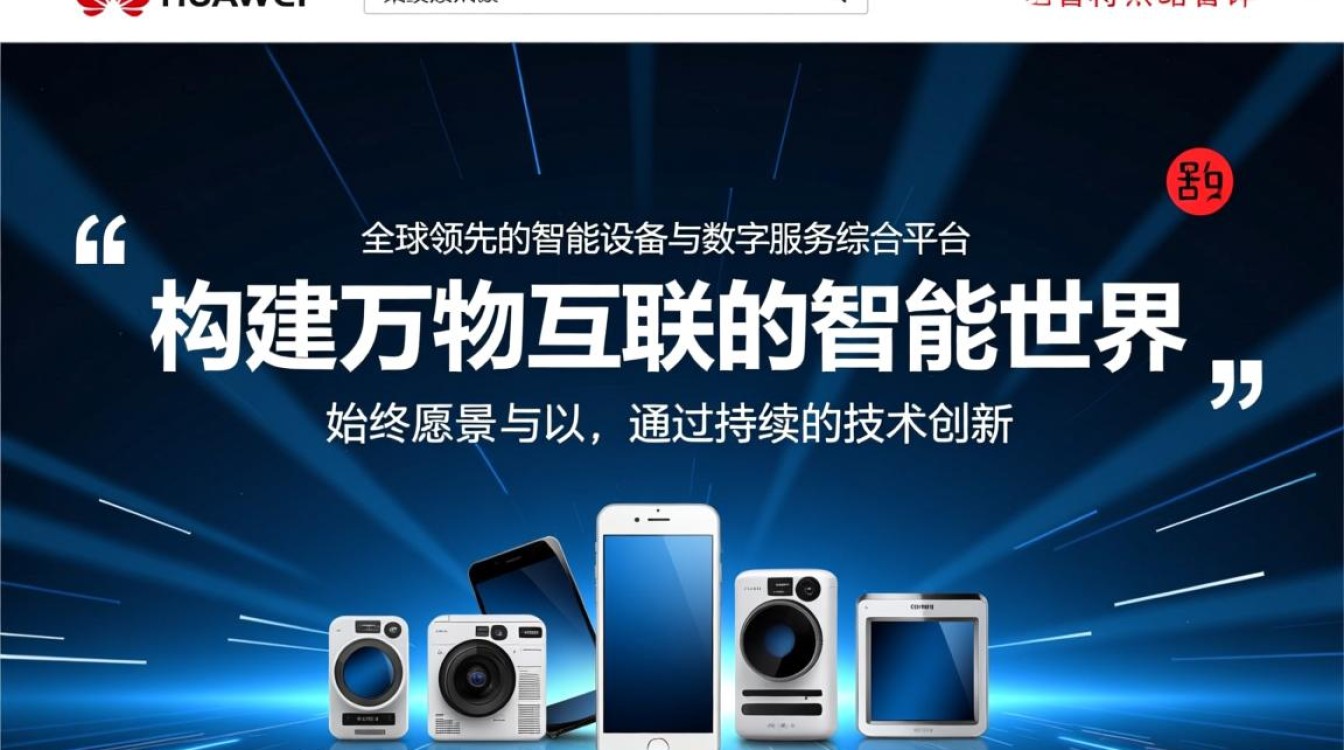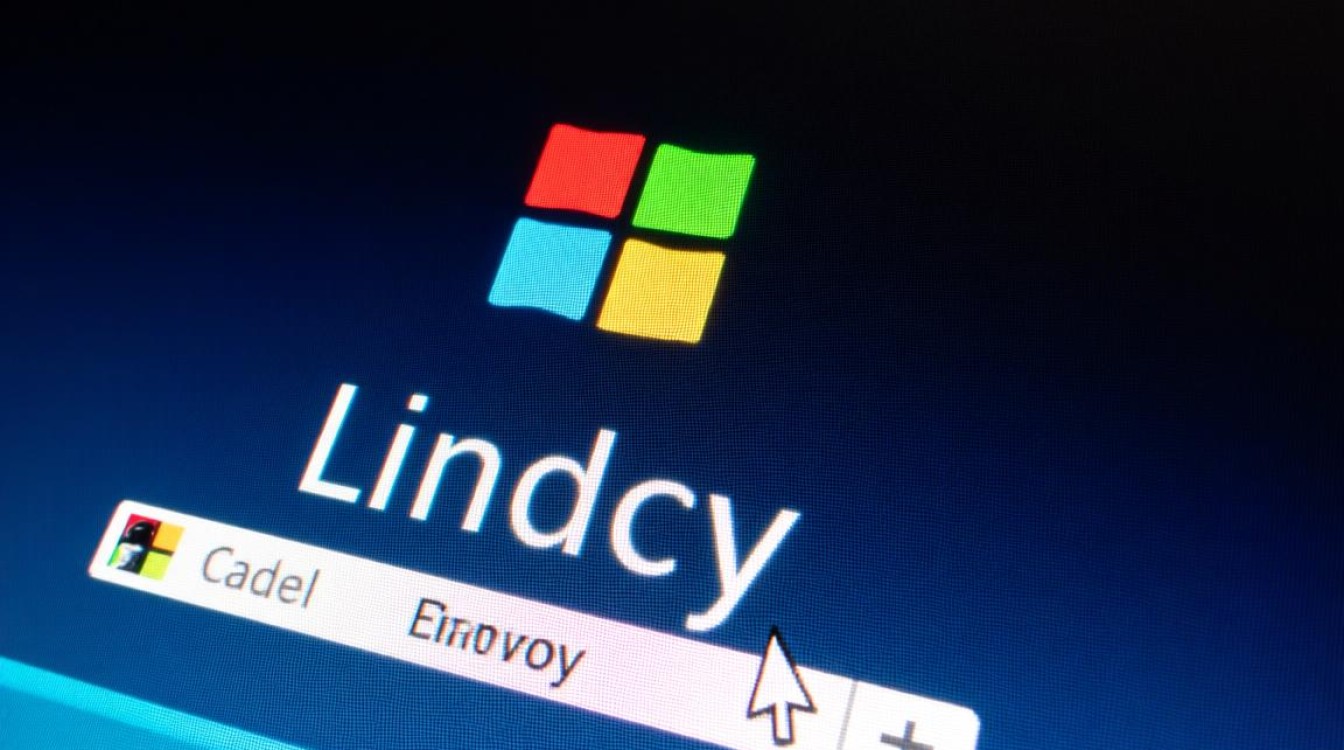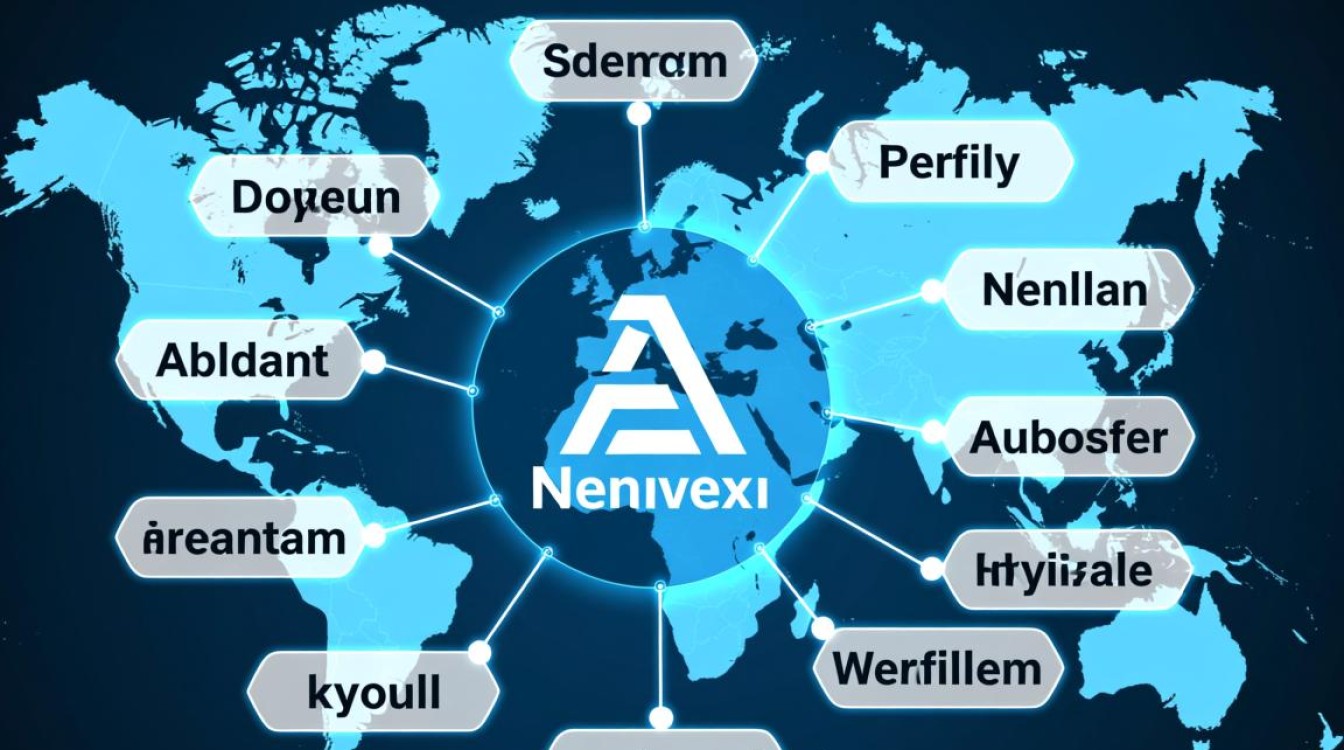在虚拟化技术日益普及的今天,虚拟机已成为开发、测试和运维工作中不可或缺的工具,无论是Windows、Linux还是macOS系统,用户都常需要在虚拟机与宿主机之间传输文件,而FileZilla作为一款免费开源的FTP客户端,凭借其跨平台、易操作的特点,成为许多用户的首选工具,本文将详细介绍虚拟机中使用FileZilla的常见场景、配置步骤及注意事项,帮助用户高效完成文件传输任务。

虚拟机中使用FileZilla的常见场景
虚拟机与宿主机之间的文件传输需求贯穿多个工作环节,在开发环境中,开发者常需将本地代码文件上传至虚拟机中的Linux服务器进行编译测试;在测试阶段,测试人员可能需要将测试用例、环境配置文件等批量传输至虚拟机;在运维工作中,管理员则需通过FileZilla远程管理虚拟机上的网站文件、日志数据等,当虚拟机作为独立服务器运行时,FileZilla还可用于与其他客户端之间的文件传输,实现跨设备的资源共享。
FileZilla在虚拟机中的安装与配置
虚拟机环境准备
以VMware或VirtualBox等主流虚拟化软件为例,首先需确保虚拟机与宿主机处于同一局域网(若使用NAT模式,需配置端口转发;若使用桥接模式,虚拟机将自动获取独立IP),以Linux虚拟机(如Ubuntu)为例,可通过命令行安装FileZilla:
sudo apt update && sudo apt install filezilla
Windows虚拟机则可从FileZilla官网下载安装包,双击按提示完成安装。

FileZilla连接虚拟机(FTP服务端配置)
若需通过FileZilla连接虚拟机自身(如虚拟机作为FTP服务器),需先在虚拟机中启用FTP服务,以Ubuntu为例:
- 安装vsftpd(Very Secure FTP Daemon):
sudo apt install vsftpd
- 配置vsftpd:编辑
/etc/vsftpd.conf文件,取消注释或修改以下参数:anonymous_enable=NO # 禁止匿名访问 local_enable=YES # 允许本地用户访问 write_enable=YES # 允许写入 chroot_local_user=YES # 限制用户主目录
- 重启服务并设置防火墙规则:
sudo systemctl restart vsftpd sudo ufw allow 21/tcp # 开放FTP默认端口21
FileZilla客户端连接操作
在宿主机或虚拟机内打开FileZilla客户端,进入“文件”→“站点管理器”,创建新站点并填写以下信息:
| 参数 | 说明 |
|—————-|————————————————————————–|
| 协议 | 选择“FTP”或“SFTP”(加密传输,更安全) |
| 主机 | 虚拟机的IP地址(如NAT模式下的虚拟机IP或桥接模式下的局域网IP) |
| 用户名 | 虚拟机系统的登录用户名(如Ubuntu的“ubuntu”用户) |
| 密码 | 对应用户的密码 |
| 端口 | FTP默认端口为21,SFTP默认为22(若修改过vsftpd端口,需填写实际端口) |
点击“快速连接”或“连接”,若配置正确,右侧文件列表将显示虚拟机中的文件目录,支持拖拽上传、下载文件,也可通过右键菜单进行删除、重命名等操作。

高级功能与注意事项
被动模式(PASV)的配置
由于FTP协议的主动模式可能因防火墙或路由器限制导致连接失败,建议在FileZilla客户端和服务器端均开启被动模式,在vsftpd配置中添加pasv_enable=YES,并指定被动模式端口范围(如pasv_min_port=10040、pasv_max_port=10050);在FileZilla客户端设置中,勾选“被动模式”选项。
文件权限与传输安全
- 权限问题:Linux虚拟机中,上传的文件默认可能不具备执行权限,需通过
chmod命令手动调整(如chmod +x script.sh)。 - 安全传输:为避免密码泄露,优先使用SFTP协议(基于SSH),或为FTP启用SSL/TLS加密(需在vsftpd中配置
ssl_enable=YES)。 - 大文件传输:若传输大文件,可在FileZilla“设置”→“传输”中调整“缓冲区大小”,或启用“断点续传”功能(右键点击文件选择“传输”→“重新传输”)。
常见问题排查
- 连接超时:检查虚拟机与宿主机的网络连通性(如
ping命令),确认FTP服务是否启动(systemctl status vsftpd)。 - 拒绝访问:确认用户名、密码正确,检查
/etc/vsftpd.user_list和/etc/ftpusers文件是否包含该用户。 - 传输中断:关闭防火墙或临时放行FTP端口,排查磁盘空间是否不足。
FileZilla凭借其简洁的界面和强大的功能,在虚拟机文件管理中发挥着重要作用,无论是简单的文件上传下载,还是复杂的跨平台传输任务,合理的配置和注意事项都能帮助用户高效完成工作,通过掌握FTP/SFTP协议原理、虚拟机网络设置及FileZilla的高级功能,开发者、测试人员和运维人员可以轻松实现虚拟机与外部环境的数据交互,提升工作效率,在实际使用中,建议始终将安全性放在首位,优先选择加密传输方式,并定期检查服务器配置,确保数据传输的稳定与安全。